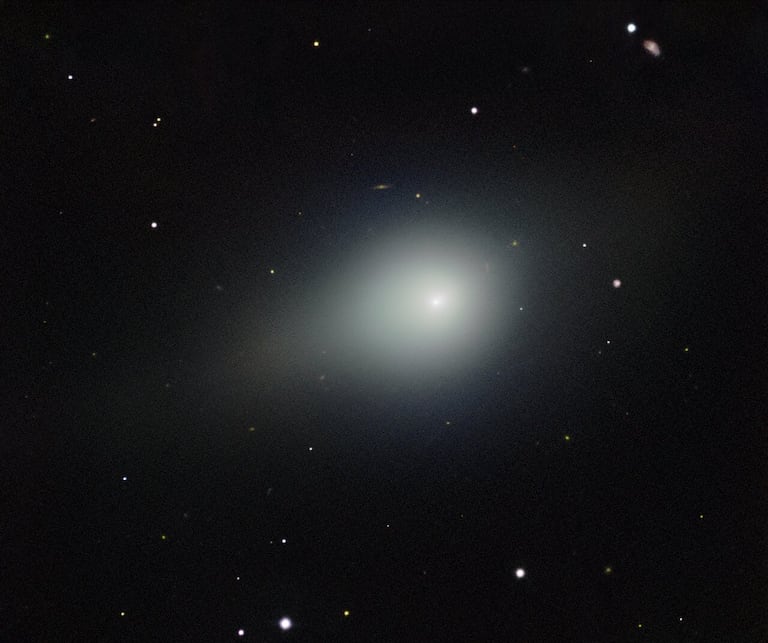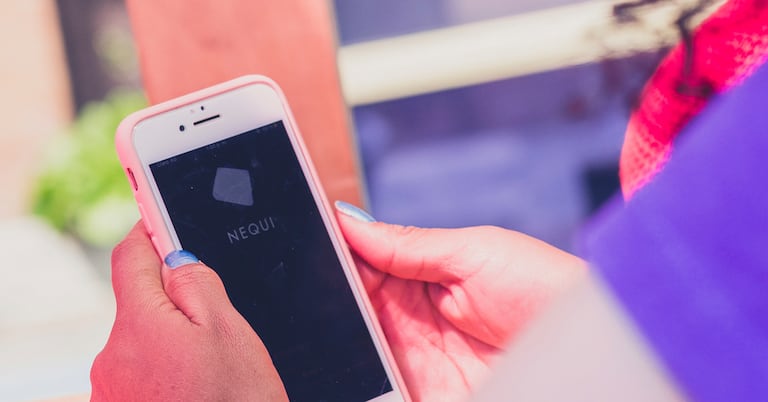Tecnología
WhatsApp ha creado nueva actualización de protección de datos: aquí le contamos cómo activarla
La aplicación de mensajería instantánea es la más usada en el mundo y cada vez se reinventa más para brindar una mejor experiencia a sus usuarios.
![]() Siga a EL PAÍS en Google Discover y no se pierda las últimas noticias
Siga a EL PAÍS en Google Discover y no se pierda las últimas noticias

2 de jul de 2023, 09:51 p. m.
Actualizado el 2 de jul de 2023, 09:51 p. m.
Noticias Destacadas
La aplicación de mensajería instantánea WhatsApp es la más usada en el mundo, por lo que cada vez se reinventa en sus múltiples funciones y ajustes para brindar una mejor experiencia a sus usuarios.
Por ende, con el objetivo de proteger la privacidad de sus usuarios, WhatsApp ha implementado diferentes opciones de seguridad en sus últimas actualizaciones, incluyendo el ‘Chat Lock’, una opción que brinda la posibilidad de bloquear los mensajes con el objetivo de proteger con contraseña aquellos chats más personales y que solo pueden ser vistos por el usuario.

Por consiguiente, al activar esta función, para leer o enviar mensajes, será necesario desbloquear estos chats con la autenticación del dispositivo. Es decir, con el código de acceso del teléfono, Face ID o huella dactilar. Además, esta opción permite ocultar el nombre del contacto y el contenido cuando se recibe una notificación.
¿Cómo activar esta función?
1. Diríjase a la sección de información del chat que quiere proteger (también la puede encontrar como ‘Ver contacto’) y seleccione la opción ‘Bloqueo del chat’.
2. Active la opción ‘Bloquear este chat con huella dactilar’ o ‘Bloquear este chat con Face ID’. Tenga en cuenta que el nombre puede variar dependiendo del método de autenticación que tenga configurado en su teléfono.
Es importante destacar que para habilitar esta opción en su cuenta de WhatsApp es necesario que su dispositivo cuente con algún mecanismo de autenticación activo.
Por ejemplo, una contraseña de acceso o la huella dactilar. Si aún no lo ha configurado, la aplicación lo solicitará al momento de hacer el proceso.
Debe tener en cuenta que todos los chats protegidos los puede encontrar en la carpeta ‘Chats bloqueados’, opción que se puede activar en conversaciones grupales y silenciosas.
En el caso de las llamadas, estas no se bloquearán. Es decir, si recibe una llamada de un chat individual o grupal, esta seguirá apareciendo.

WhatsApp: este es el verdadero significado del punto verde y el naranja que salen en la app
Seguramente le ha pasado que cuando usa WhatsApp aparece un punto verde o naranja en la parte superior derecha de su celular. Le contamos qué significa y la configuración de los permisos de las aplicaciones instaladas en su móvil.
Una usuaria de Facebook, Elianny Yáñez, dio consejos sobre herramientas digitales y despejó dudas sobre por qué cuando utiliza WhatsApp aparece un punto verde o naranja en la barra de herramientas del teléfono.

Cuando se prende el punto verde en la pantalla de su celular es porque la aplicación de mensajería instantánea tiene acceso a la cámara de su dispositivo. Ahora bien, si se activa el punto naranja, significa que tiene el permiso para acceder al micrófono de su teléfono. Cabe aclarar que esta función principalmente se encuentra habilitada en el sistema operativo de los iPhone.
Así, los puntos verdes o naranja se encienden cuando está grabando un audio, un video o realiza una llamada en WhatsApp, así como también cuando sacas fotos. Además, esta señal aparece cuando entras a otras aplicaciones instaladas en tu móvil como TikTok, Twitter, Facebook o Instagram, que poseen el permiso de grabar y compartir fotos, videos y audios.
Es recomendable revisar qué apps tienen permiso para acceder al micrófono o la cámara del celular. Para hacerlo, puede ingresar a los ajustes de su dispositivo y seleccionar la opción de Privacidad, donde se puede ver el apartado Administrador de Permisos que mostrará una lista de funciones a las que tus apps acceden, como la ubicación, el calendario, los archivos o contenido multimedia, los contactos, mensajes de texto, cámara y micrófono. Desde allí se puede también configurar el tipo de acceso: Permitir solo con la app en uso; Preguntar siempre; o Denegar el acceso.

 6024455000
6024455000